全国高分辨率土地利用数据服务 土地利用数据服务 土地覆盖数据服务 坡度数据服务 土壤侵蚀数据服务 全国各省市DEM数据服务 耕地资源空间分布数据服务 草地资源空间分布数据服务 林地资源空间分布数据服务 水域资源空间分布数据服务 建设用地空间分布数据服务 地形、地貌、土壤数据服务 分坡度耕地数据服务 全国大宗农作物种植范围空间分布数据服务
多种卫星遥感数据反演植被覆盖度数据服务 地表反照率数据服务 比辐射率数据服务 地表温度数据服务 地表蒸腾与蒸散数据服务 归一化植被指数数据服务 叶面积指数数据服务 净初级生产力数据服务 净生态系统生产力数据服务 生态系统总初级生产力数据服务 生态系统类型分布数据服务 土壤类型质地养分数据服务 生态系统空间分布数据服务 增强型植被指数数据服务
多年平均气温空间分布数据服务 多年平均降水量空间分布数据服务 湿润指数数据服务 大于0℃积温空间分布数据服务 光合有效辐射分量数据服务 显热/潜热信息数据服务 波文比信息数据服务 地表净辐射通量数据服务 光合有效辐射数据服务 温度带分区数据服务 山区小气候因子精细数据服务
全国夜间灯光指数数据服务 全国GDP公里格网数据服务 全国建筑物总面积公里格网数据服务 全国人口密度数据服务 全国县级医院分布数据服务 人口调查空间分布数据服务 收入统计空间分布数据服务 矿山面积统计及分布数据服务 载畜量及空间分布数据服务 农作物种植面积统计数据服务 农田分类面积统计数据服务 农作物长势遥感监测数据服务 医疗资源统计数据服务 教育资源统计数据服务 行政辖区信息数据服务
Landsat 8 高分二号 高分一号 SPOT-6卫星影像 法国Pleiades高分卫星 资源三号卫星 风云3号 中巴资源卫星 NOAA/AVHRR MODIS Landsat TM 环境小卫星 Landsat MSS 天绘一号卫星影像

本文推荐一款强大的GIS数据下载工具:SXEarth。
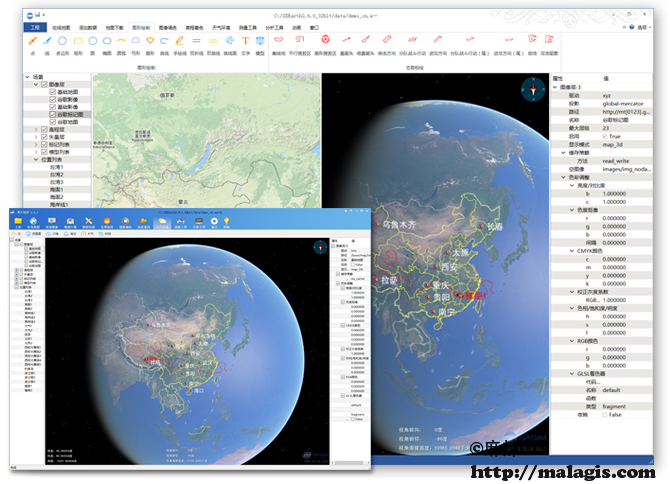
好多同学曾经为了下载GIS数据抓破脑筋,之前的文章《只要三步下载GIS数据(亲测可用/免费/无需转发5个群)》介绍过一款LocalSpaceView的软件,方便易用,不过其支持下载的数据类型较少,并且只支持Windows平台。本文介绍一款更加强大的数据下载工具:SXEarth,可能从使用上来说稍微有一点复杂,不过跟随笔者的步骤,保证你可以下载到称心如意的数据。费话不多说,具体步骤如下。
请注意,本文写下之后,SXEarth又更新了N个版本了,请一定要去官网下载软件
0.下载&安装SXEarth
访问SXEarth的官网:北京晟兴科技有限公司,下载SXEarth,目前笔者测试使用的版本是2.6.5。安装过程这里就不赘述了,下一步下一步就好。
安装完成之后会生成两个快捷方式:SXEarth 2.6.5和SXEarth_Pro 2.6.5,经过笔者亲测,Pro好用一些。
1.新建工程
运行SXEarth_Pro 2.6.5,选择工程--新建,如图:
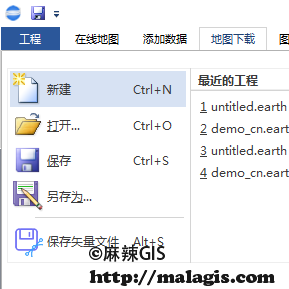
2.添加数据
切换标签至在线地图,选择要添加的数据,目前支持Google、ArcGIS、高德地图、OpenStreetMap、Open Cycle,是不是很强大?经过笔者的测试,目前上述的数据均可成功下载!!本文以高德地图为例,分别添加高德影像和高德地图到当前的工程,默认情况下地图数据显示在左边(二维),影像数据显示在右边(三维)。如图:
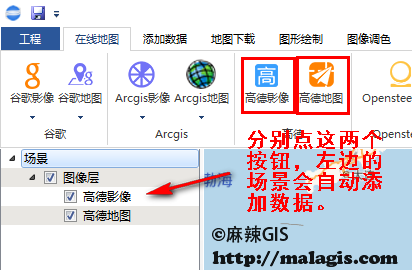
添加之后的数据如图:

3.设置地图显示模式(相当关键!!!)
点击左侧的图层,右边会出现数据属性的界面,将显示模式设置为:map_2d_3d,如图:

这是很关键的一步,经过笔者的测试在2d的情况下是无法导出数据的。切记。
4.设置导出数据范围
切换至地图下载标签,选择设置打包区域,如图:
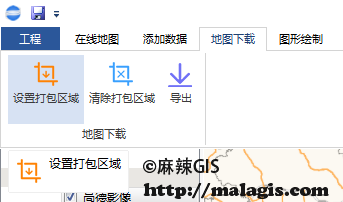
在三维显示窗口(注意:这里一定要在三维窗口里操作,二维窗口操作无效,目前bug已经反馈给SXEarth团队,新版本会修复这个问题的),按住鼠标左键拖动选取数据区域,如图:

5.导出数据
点击上面的导出按钮,会弹出相关的数据导出参数,如图:
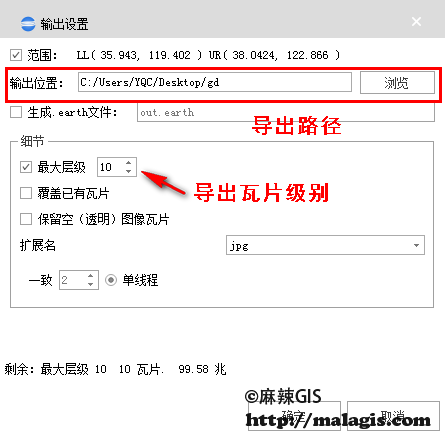
点击确定,等待数据下载完成,在导出目录中就可以看到下载的数据了。
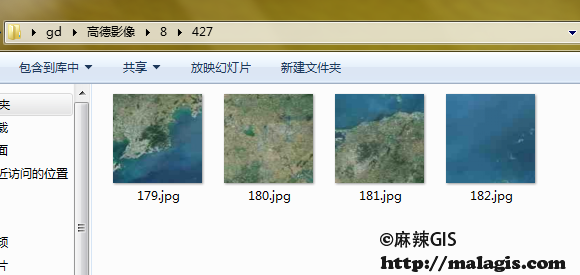
6.后记
其实SXEarth是一个非常强大的三维GIS软件,下载数据仅仅是一个小功能而已。软件支持跨平台,提供windows、mac os及linux系统的支持,如果你也在做三维GIS相关的工作,不妨尝试一下,也许会有帮助:-)